Руководство по установке для мультизагрузки ChromeOS, Linux, Windows 10/11 и Mac OS.
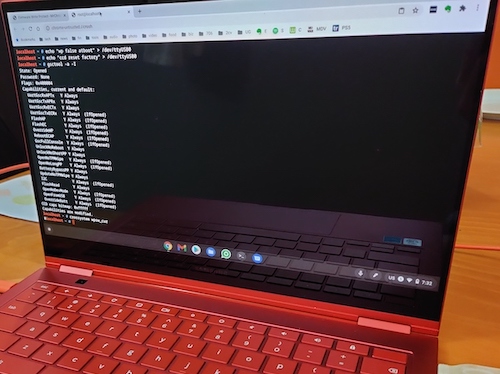 |  |
Последняя прошивка UEFI позволяет нам загружать то, что мы хотим. Этот ноутбук имеет красивый дизайн и теперь доступен за половину первоначальной цены. Целью этого репозитория будет подробное описание процесса мультизагрузки различных операционных систем. Не все функции работают, но они будут обновляться по мере выявления исправлений.
Вы уже это знаете: процесс, описанный в этом документе, может привести к необратимому повреждению вашего дорогого ноутбука, и вам следует подготовить себя морально и эмоционально к такому результату, прежде чем начать. Я не несу абсолютно никакой ответственности за последствия того, что кто-либо решит следовать или игнорировать какие-либо инструкции в этом документе, и не даю никаких гарантий относительно качества или эффективности программного обеспечения в этом репозитории.
Характеристики:
За исключением ChromeOS в Brunch, Linux имеет лучшую поддержку этого оборудования (особенно Manjaro и Fedora). Windows легко установить, но в настоящее время в ней отсутствует звук. Mac OS теперь должна работать с ускоренной графикой с последней версией WhateverGreen.
Во всех приведенных ниже установках Bluetooth работает «из коробки», и поэтому аудио/внешняя мышь является решением отмеченных внутренних проблем со звуком и сенсорной панелью. Также у всех работает батарея и управление питанием (даже в MacOS есть рабочий процент заряда батареи).
| Аппаратное обеспечение | Linux (Манджаро, Федора) | Mac ОС Каталина | Windows 10/11 | Бранч |
|---|---|---|---|---|
| Wi-Fi | Работающий | Работающий | Работающий | Работающий |
| Bluetooth | Работающий | Работающий | Работающий | Работающий |
| Приостановить/Сон | Работает (см. примечание) | Не работает | Работающий | Работающий |
| Тачпад | Работающий | Не работает | Работающий | Работающий |
| Графика Ускорение. | Работающий | Работающий | Работающий | Работающий |
| Звук | Рабочий (СОФ) | Не работает | Работает (Кулстар) | Работает (см. ниже) |
| Подсветка клавиатуры | Работающий | Не работает | Работающий | Работающий |
| Сенсорный экран | Работающий | Не работает | Работающий | Работающий |
| Яркость экрана | Работающий | Не работает | Работающий | Работающий |
Прежде чем начать, вам необходимо открыть защиту от записи для микросхемы безопасности CR50 этого компьютера. Начните с чтения этой вики от MrChromebox, чтобы понять, что вы будете делать. Для этого ноутбука есть два варианта. Если у вас есть кабель отладки SuzyQable CCD, читайте ниже. В противном случае откройте ноутбук и отсоедините аккумулятор. Затем перейдите к части 2 ниже:
sudo gsctool -a -I Следующий шаг — установка Coreboot, чтобы мы могли установить другие операционные системы.
Запишите ISO, загрузитесь и настройте. Другие дистрибутивы будут работать с различной аппаратной поддержкой — по моему опыту, Fedora и Manjaro работают лучше всего «из коробки».
sof-firmware . У вас должен быть дистрибутив с ядром 5.10 и выше. Fedora работает «из коробки», Manjaro тоже (при условии, что вы устанавливаете программную прошивку).sleep-2-idle , что на самом деле вообще не является режимом ожидания. Передача параметра ядра mem_sleep_default=deep обеспечит правильную работу режима сна. (спасибо @sos-michael)elants_i2c . У некоторых пользователей зависал сон. Сделайте это в терминале: echo "blacklist elants_i2c" | sudo tee /etc/modprobe.d/blacklist.conf $ cat /etc/modprobe.d/blacklist.conf
blacklist atmel_mxt_ts
blacklist cros_ec_typec
Для Windows вам понадобится утилита драйвера, помимо той, которую Центр обновления Windows может найти самостоятельно. Driver Booster — один из вариантов, или попробуйте Snappy. Также на Discord @Coolstar выпустила драйвер для поддержки звука в Windows. Дополнительную информацию можно найти в прикрепленных сообщениях /r/chrultrabook.
Загрузки для включения сенсорной панели Synaptics/сенсорного экрана Atmel (у некоторых из нас есть сенсорные экраны Atmel, у некоторых — сенсорные экраны Elan, зависит от устройства — попробуйте, и если это работает, у вас есть Atmel, поздравляю).
Загрузите последнюю версию Opencore. Вы можете столкнуться с неработающим родным nvram, поэтому Big Sur может не установиться, пока это не будет исправлено. Эмулированный nvram, похоже, работает.
Загрузите и настройте установочный USB-носитель MacOS. гибMacOS
sudo /Applications/Install macOS Catalina.app/Contents/Resources/createinstallmedia --volume /Volumes/MyVolume и замените MyVolume именем целевого диска.Создайте свой EFI на основе последнего руководства OC для этого поколения Comet Lake.
Когда установочный носитель MacOS будет готов, смонтируйте раздел EFI с помощью утилиты MountEFI и скопируйте содержимое последней версии EFI, указанной выше, в этот раздел.
Теперь загрузитесь с помощью установщика MacOS. В Дисковой утилите выберите «Показать все устройства» в левом верхнем углу, а затем выберите весь диск, чтобы отформатировать его как APFS.
Прежде чем вы сможете загрузиться с новой установки MacOS, вам необходимо скопировать EFI на внутренний SSD-накопитель, используя ту же процедуру, что и в шаге 3.
Прочтите руководство OpenCore о том, как улучшить эту сборку hackintosh, и внесите свой вклад здесь.
Brunch устанавливает собственный образ восстановления для нашего устройства в образ и предоставляет полный доступ к оборудованию за некоторыми исключениями:
kernel-4.19 необходимо для правильной работы нашего оборудования — обратите внимание: это может быть не так, YMMV, и, пожалуйста, успешно обновите его, используя другие ядра.options=native_chromebook_image сообщает Brunch использовать собственные драйверы для нашей машины в образе штриховки.iwlwifi_backport — для работы Wi-Fienable_updates позволит вам обновиться до новых выпусков CrOS.Это старая запись Grub с добавленными этими опциями. Не используйте это, поскольку оно больше не будет работать — используйте свое собственное, созданное из сценария установки позднего завтрака.
menuentry "ChromeOS" {
img_part=/dev/nvme0n1p3
img_path=/chromos.img
search --no-floppy --set=root --file $img_path
loopback loop $img_path
linux (loop,7)/kernel-4.19 boot=local noresume noswap loglevel=7 disablevmx=off
cros_secure cros_debug options=native_chromebook_image,iwlwifi_backport,enable_updates loop.max_part=16 img_part=$img_part img_path=$img_path
console= vt.global_cursor_default=0 brunch_bootsplash=default
initrd (loop,7)/lib/firmware/amd-ucode.img (loop,7)/lib/firmware/intel-ucode.img (loop,7)/initramfs.img